Rask Tips: Hvordan Se Kjøpshistorikken din på Google Play

Se vår Google Play Kjøpshistorikk ved å følge disse nybegynnervennlige trinnene for å holde apputgiftene dine under kontroll.
Når du deltar i et Zoom-møte, kan det være lurt å holde samtalen i et vindu plassert i nærheten av webkameraet ditt. Hvis du plasserer Zoom-vinduet på denne måten, ser det ut som om du er mer fokusert på samtalen enn om du hele tiden ser lenger bort fra webkameraet ditt. Ved å bruke et vindu kan du også fortsette å bruke datamaskinen til andre ting samtidig som du deltar i samtalen.
Hvis du ofte er i møter der noen deler skjermen sin, kan det være mye viktigere å kunne se så mange detaljer som mulig. For eksempel, i en presentasjon eller demonstrasjon, er det generelt viktig å faktisk se detaljene som vises på skjermen. I en enkel samtale er dette imidlertid mye mindre viktig, spesielt hvis det bare er taleanrop. Store videosamtaler i gallerivisningen er et annet scenario der du kanskje vil at Zoom-vinduet skal være så stort som mulig, da dette vil tillate deg å se videofeedene til flere deltakere.
Hvis en Zoom-samtale krever at du tydelig ser skjermen, eller hvis du rett og slett foretrekker å minimere eventuelle distraksjoner, kan du velge å sette anropsvinduet til å være fullskjerm. Hvis dette er et vanlig krav, kan det være lurt å endre innstillingene slik at alle samtaler er fullskjermet som standard. For å gjøre dette må du først gå inn i Zooms innstillinger ved å klikke på brukerikonet ditt øverst til høyre, og deretter klikke på "Innstillinger".
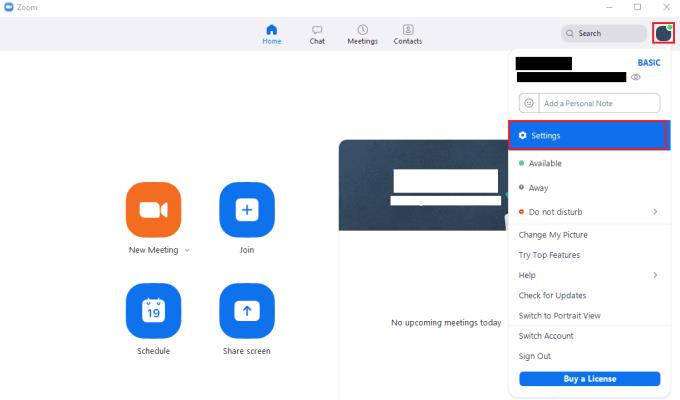
For å få tilgang til Zooms innstillinger, klikk på brukerikonet ditt og deretter på "Innstillinger" i rullegardinmenyen.
Når du er i innstillingene, finn og merk av for det fjerde alternativet fra toppen i standardfanen "Generelt", merket "Gå inn fullskjerm automatisk når du starter eller blir med i et møte". Denne innstillingen vil bli brukt på alle fremtidige møter, men vil ikke påvirke eventuelle møter som kjøres.
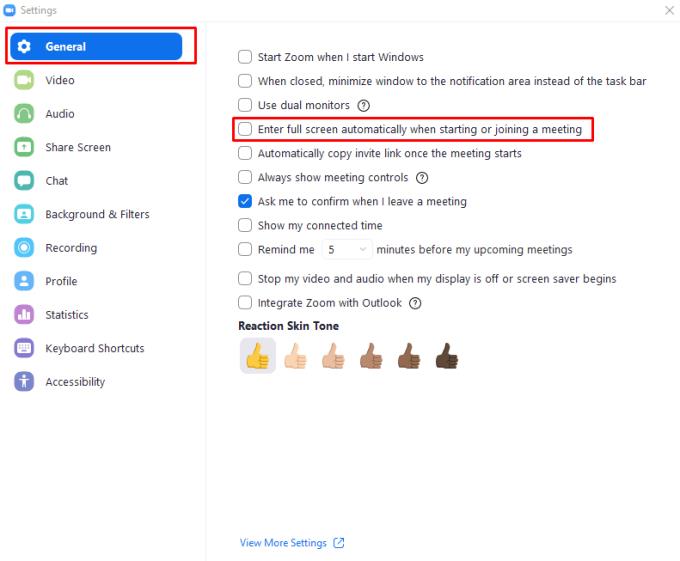
I «Generelt»-innstillingsfanen, merk av den fjerde avmerkingsboksen fra toppen, merket «Gå inn fullskjerm automatisk når du starter eller blir med i et møte».
Se vår Google Play Kjøpshistorikk ved å følge disse nybegynnervennlige trinnene for å holde apputgiftene dine under kontroll.
Ha det moro i Zoom-møtene dine med noen morsomme filtre du kan prøve. Legg til en glorie eller se ut som en enhjørning i Zoom-møtene dine med disse morsomme filtrene.
Lær hvordan du fremhever tekst med farge i Google Slides-appen med denne trinn-for-trinn-veiledningen for mobil og datamaskin.
Samsung Galaxy Z Fold 5, med sitt innovative foldbare design og banebrytende teknologi, tilbyr ulike måter å koble til en PC. Enten du ønsker
Du har kanskje ikke alltid tenkt over det, men en av de mest utbredte funksjonene på en smarttelefon er muligheten til å ta et skjermbilde. Over tid har metode for å ta skjermbilder utviklet seg av ulike grunner, enten ved tillegg eller fjerning av fysiske knapper eller innføring av nye programvarefunksjoner.
Se hvor enkelt det er å legge til en ny WhatsApp-kontakt ved hjelp av din tilpassede QR-kode for å spare tid og lagre kontakter som en proff.
Lær å forkorte tiden du bruker på PowerPoint-filer ved å lære disse viktige hurtigtastene for PowerPoint.
Bruk Gmail som en sikkerhetskopi for personlig eller profesjonell Outlook-e-post? Lær hvordan du eksporterer kontakter fra Outlook til Gmail for å sikkerhetskopiere kontakter.
Denne guiden viser deg hvordan du sletter bilder og videoer fra Facebook ved hjelp av PC, Android eller iOS-enhet.
For å slutte å se innlegg fra Facebook-grupper, gå til den gruppens side, og klikk på Flere alternativer. Velg deretter Følg ikke lenger gruppe.







